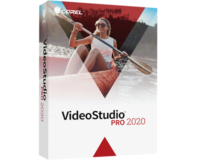Denna programvara kommer att hålla dina drivrutiner igång, vilket skyddar dig från vanliga datorfel och maskinvarufel. Kontrollera alla dina förare nu i tre enkla steg:
- Ladda ner DriverFix (verifierad nedladdningsfil).
- Klick Starta skanning för att hitta alla problematiska drivrutiner.
- Klick Uppdatera drivrutiner för att få nya versioner och undvika systemfel.
- DriverFix har laddats ner av 0 läsare den här månaden.
När du klipper vanlig text från Word och klistrar in Corel WordPerfect, detta specifika felmeddelande kan visas: Inmatningsfilen har inte det angivna formatet. Detsamma händer när användare försöker kopiera texten i ett e-postmeddelande som består av Syn eller några rader från en webbplats.
Försöker att klistra dem till ett WordPerfect-dokument fungerar inte. Även om de aldrig upplevt detta problem med något annat program utom WordPerfect, bör användarna inte skynda sig på att det är specifikt för en viss version av WordPerfect.
Det händer över plattformar och gamla WordPerfect-versioner lika. Som vi har sett har många rapporterat detta problem online, så vi kommer att hjälpa dem att förstå och åtgärda det.
Vad kan jag göra om inmatningsfilen inte är det format som anges?
1. Lämna webbläsaren öppen
 Det här felet uppstår om webbläsaren stängs innan den kopierade texten klistras in från en webbplats. Om den förblir öppen klistras texten in i WordPerfect-dokumentet utan problem.
Det här felet uppstår om webbläsaren stängs innan den kopierade texten klistras in från en webbplats. Om den förblir öppen klistras texten in i WordPerfect-dokumentet utan problem.
Med andra ord, allt du behöver göra är att tänka på det här snygga tricket: se till att webbläsare förblir öppen i några sekunder till när du försöker klistra in den kopierade texten i WordPerfect och du får inga hicka.
2. Använd anteckningsblock
 Att låta webbläsaren vara öppen verkar vara en enkel lösning. Du kan också prova detta om det första tipset inte gör någon skillnad.
Att låta webbläsaren vara öppen verkar vara en enkel lösning. Du kan också prova detta om det första tipset inte gör någon skillnad.
När du försöker infoga text från ett e-postmeddelande, klistra in den i Anteckningar, kopiera och klistra sedan in den i WordPerfect. Detta bör rensa all formatering och bli av med felet åt dig.
Är du inte ett anteckningsblock-fan? Kontrollera våra bästa alternativ för anteckningar.
3. Välj alternativet Klistra in special

Försöker klippa från Ord och klistra in i WordPerfect? Istället för att klicka på Klistra in-knappen, försök att klicka på Redigera> Klistra in special för att få en dialogruta med ytterligare val. De varierar beroende på formateringen inbäddad i din källtext, men ändå kan några av dessa alternativ hjälpa dig.
Inte mindre viktigt, om du klistrar in det som ett Microsoft Word-dokument spelar det ingen roll att det bara är vanlig text. Den nådde sin destination som en ruta med ett inbäddat Microsoft Word-objekt.
För att redigera texten dubbelklickar du bara på den. Detta öppnar ett Microsoft Word-fönster så att du kan redigera det. Och om du har aktiverat någon speciell formatering för någon av den ursprungliga texten måste du också återställa den manuellt i det nya dokumentet.
Om du fortfarande inte kan komma till botten, tänk på att äldre versioner har problem med formatet. Du har flera val när det gäller nyare versioner, så du kan också prova att göra den här ändringen.
För andra lösningar som du kanske är medveten om, tveka inte att kontakta avsnittet nedan. Vi skulle uppskatta det.